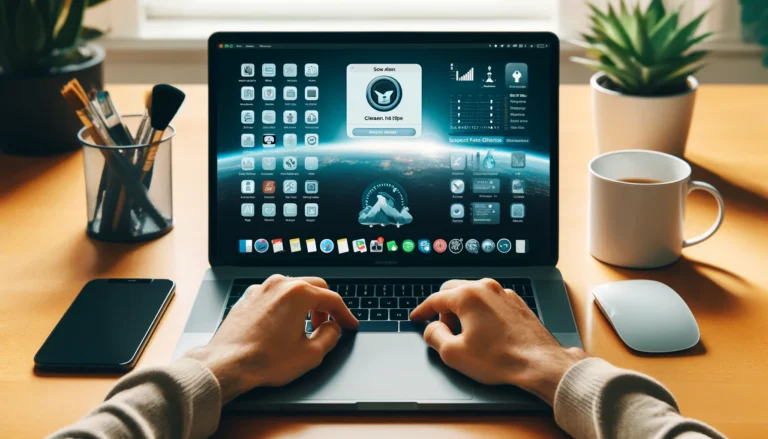27 Jun Solución de problemas de pantallas Mac. La guía de Dr Frog
Las pantallas de los dispositivos Mac, conocidas por su calidad y resolución, no están exentas de problemas. Ya sea que tengas un MacBook, iMac o cualquier otro modelo, es posible que en algún momento experimentes fallos en la pantalla. Este artículo te guiará a través para encontrar la mejor solución de problemas de pantallas Mac, sea cual sea la avería de tu dispositivo.
Solución de problemas de pantallas Mac: averías comunes
Hagamos un breve repaso por los problemas más comunes de pantallas en dispositivos Mac y sus soluciones habituales. Por supuesto, esto es sólo una guía introductoria y en ningún caso sustituye a la revisión profesional que puede hacer un servicio técnico especializado en Mac como Dr Frog.
Pantalla en Negro
Uno de los problemas más frustrantes es cuando la pantalla del Mac se queda en negro. Esto puede deberse a varias razones:
Problemas de Flex del Backlight: En los modelos Pro 2016 hasta 2019, es común que se rompa un flex del backlight, lo que deja la pantalla en negro. Este problema, conocido como «Flexgate», se debe al diseño del cable flex que conecta la pantalla a la placa base, el cual se desgasta con el tiempo debido a la apertura y cierre del MacBook.
Soluciones:
- Reiniciar SMC: El Controlador de Gestión del Sistema (SMC) controla varios aspectos del hardware del Mac, incluida la pantalla. Para restablecer el SMC en MacBooks con chip Intel:
- Apaga el Mac.
- Mantén pulsadas las teclas Shift+Control+Opción junto con el botón de encendido durante 10 segundos.
- Suelta todas las teclas y enciende el Mac.
- Modo Seguro: Arrancar el Mac en modo seguro puede ayudar a identificar si el problema es causado por software. Para hacerlo:
- Apaga tu Mac.
- Enciende el Mac y mantén presionada la tecla Shift hasta que veas la pantalla de inicio de sesión.
- Inicia sesión y verifica si el problema persiste.
- Actualización de macOS: Asegúrate de que tu sistema operativo esté actualizado, ya que las actualizaciones a menudo corrigen problemas de compatibilidad y errores. Ve a Preferencias del Sistema > Actualización de Software y verifica si hay actualizaciones disponibles.
Pantalla Parpadeante
El parpadeo de la pantalla puede ser causado por conflictos de software o problemas con el hardware de la pantalla.
Soluciones:
- Desactivar Night Shift: Esta función ajusta los colores de la pantalla al extremo más cálido del espectro de colores. Desactivarla puede solucionar el problema de parpadeo. Ve a Preferencias del Sistema > Pantallas y desmarca la opción Night Shift.
- Actualizar macOS: Una versión obsoleta del sistema operativo puede causar problemas de pantalla. Asegúrate de que tu macOS esté actualizado a la última versión.
- Revisar Configuración de Pantalla: Ve a Preferencias del Sistema > Pantallas y ajusta la configuración de resolución y frecuencia de actualización. A veces, configuraciones incorrectas pueden causar parpadeos.
- Restablecer NVRAM: La NVRAM almacena ciertas configuraciones de tu Mac y restablecerla puede solucionar problemas de pantalla. Apaga tu Mac y enciéndelo mientras mantienes presionadas las teclas Opción+Comando+P+R durante unos 20 segundos.
Pantalla No Reconocida
En ocasiones, los Mac no reconocen pantallas externas, lo que puede ser debido a problemas con el software o el hardware de conexión.
Soluciones:
- Configurar Pantallas: Ve a Preferencias del Sistema > Pantallas y selecciona Detectar pantallas. Si esto no funciona, intenta restablecer la NVRAM manteniendo presionadas las teclas Opción+Comando+P+R al iniciar el Mac.
- Revisar Cables y Adaptadores: Asegúrate de que los cables y adaptadores que estás utilizando son de buena calidad y están en buen estado. Utiliza preferiblemente cables oficiales de Apple o de alta calidad.
- Permitir Conexiones USB-C: macOS Ventura introdujo un nuevo «Modo Restringido USB» que podría impedir que las pantallas se conecten. Para desactivar este modo, ve a Configuración del sistema > Privacidad & Seguridad y selecciona «Permitir siempre» en la sección «Permitir la conexión de accesorios».
Pantalla Borrosa o de Baja Resolución
Este problema puede ser especialmente común cuando se usan monitores externos de menor calidad.
Soluciones:
- SwitchResX: Esta aplicación permite ajustar la resolución de las pantallas y solucionar problemas relacionados con la calidad de la imagen en monitores externos conectados a Macs con chips M1 y M2.
- BetterDisplay: Similar a SwitchResX, esta herramienta crea una pantalla virtual en macOS y luego refleja esa pantalla virtual para mejorar la calidad de la imagen en monitores externos.
Acude a un experto para la solución de problemas de pantallas Mac
Las pantallas de los dispositivos Mac pueden presentar varios problemas, desde pantallas en negro hasta parpadeos y fallos de reconocimiento. Afortunadamente, muchas de estas dificultades pueden solucionarse con ajustes en el software, actualizaciones del sistema o cambios en el hardware de conexión. Si los problemas persisten, puede ser necesario acudir a un servicio técnico especializado, como el que te ofrece Dr Frog.